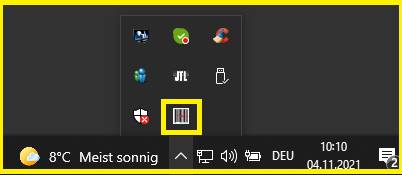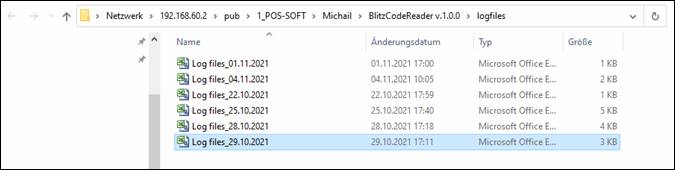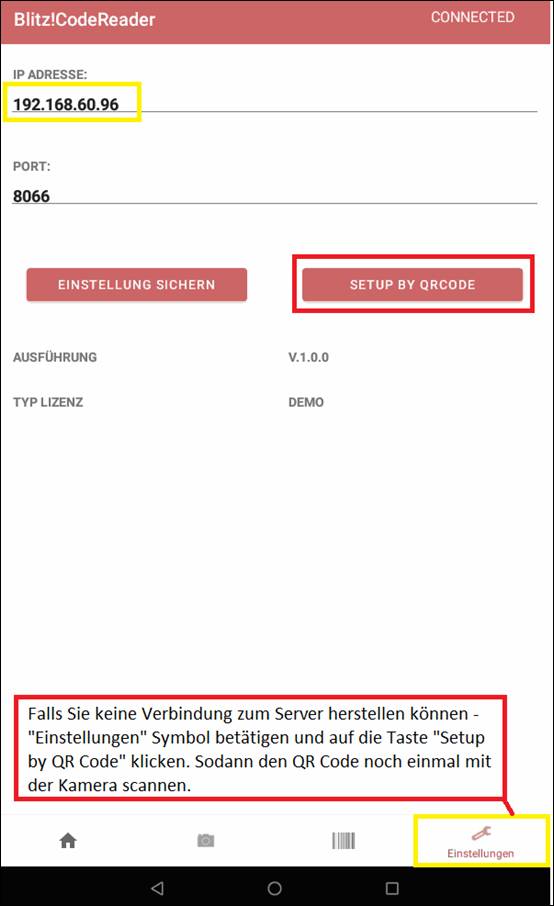| Version | 1.0 |
|---|---|
| Download | 0 |
| Total Views | 1139 |
| Stock | ∞ |
| File Size | 3.46 MB |
| File Type | |
| Create Date | Oktober 8, 2021 |
| Last Updated | November 17, 2021 |
Liebe Kunden hiermit möchten wir Ihnen unser neues und innovatives System
den Blitz!CodeReader App präsentieren welches Sie kostenlos und
unverbindlich bei uns testen können.
Android-Smartphone als Barcode-Scanner, QR-Code-Scanner oder als eine simple Art eines Datenerfassungsterminals nutzen. Unser System eignet sich fabelhaft für die Nutzung in Einzelhandel durch Verkäufer aber auch in der Logistik oder als Hilfsmittel bei einer Inventur.
APK für Android: bei Google Play
APK für Android: unser Server
Desktop APP: unser Server
Hierbei kann die App auf zwei Arten genutzt werden:
1. Als Barcodescanner
2. Datenerfassungsterminal
Hierbei ahmt die Tastaturausgabe den Betrieb eines herkömmlichen
Tastatur-Barcodescanners nach.
Die große Vielzahl an Möglichkeiten der App Nutzung :
- Unterstützt fast alle Marken bei etikettierten Waren.
- Barcodes können per Handykamera, USB- oder Bluetooth-Barcodescanner sowie durch manuelle Eingabe als auch durch die Auswahl aus der vorhandenen Produktliste ausgelesen werden.
- Automatischer Schutz vor versehentlichen Berührungen und Datenverlust
- Schließen Sie einen USB-Scanner an das Telefon an, stecken Sie das Mobiltelefon einfach in die Tasche und los geht’s – Sie können mit dem Barcodescanner super schnell und bequem die Barcodes scannen und abarbeiten.
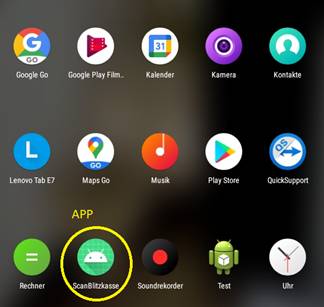
Es ist nicht mehr notwendig vielerlei Konfigurationen an Ihrem Computer durchzuführen oder eine Vielzahl an Dateien zu übertragen oder IP-Adressen zu vergeben. Alles was Sie tun müssen, ist lediglich unsere App aus dem Playstore auf Ihrem Telefon und Ihrem Computer zu installieren als auch auszuführen.
Die benötigte App können Sie jederzeit in dem Android Playstore herunterladen. Nach der Installation erscheint das folgende App Symbol bei Ihnen auf dem Display.
Des Weitere benötigen Sie die Blitz!Kasse Scanner Software auf Ihrem Computer. Diese können Sie gerne über unsere Homepage herunterladen.
Die Installation erfolgt durch folgende Schritte
Führen Sie alle weitere Schritte (I – VI) der Software Installation durch
wie auf den Bildern beschrieben
- Erster Schritt: Doppelklick auf Software Installation Link
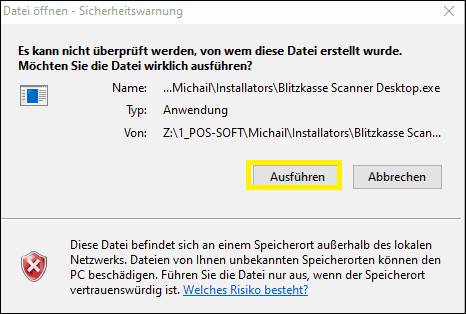
Schritt 2.
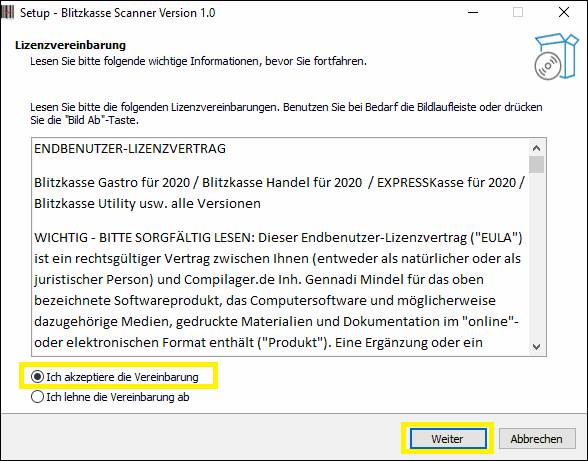
Schritt 3.
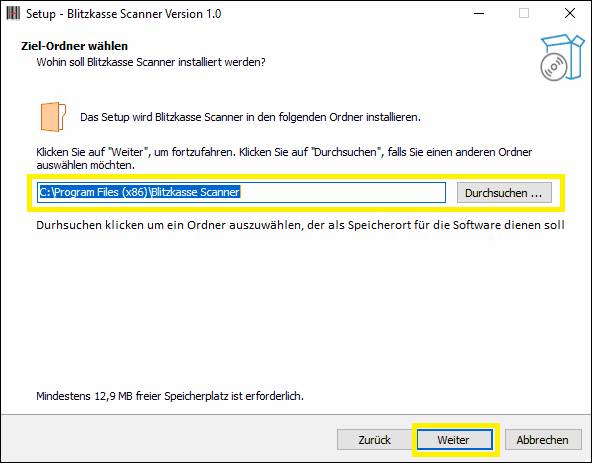
Schritt 4.
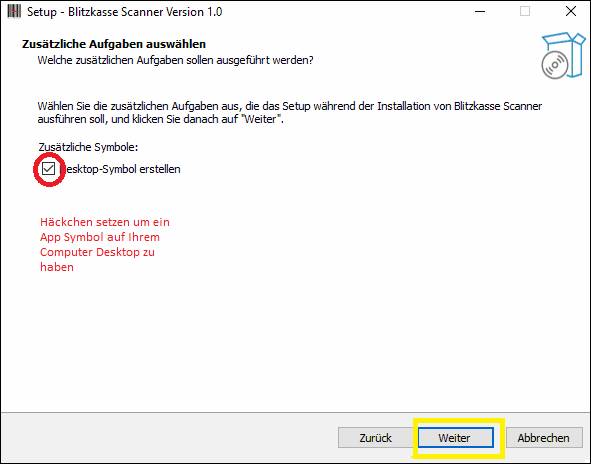
Schritt 5.
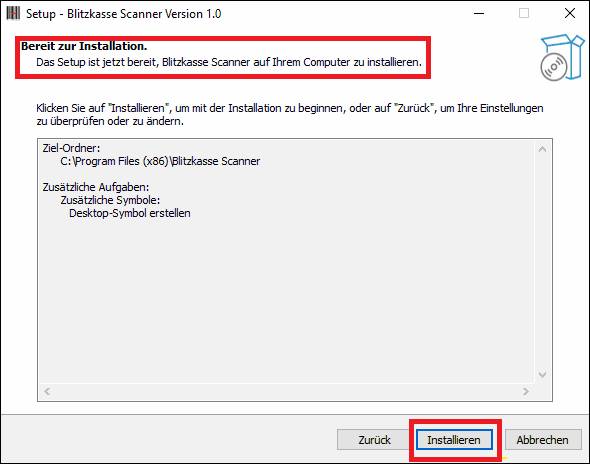
Schritt 6.
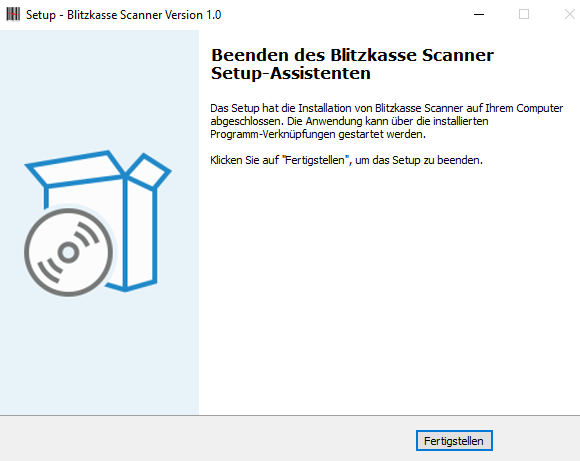
Sobald die Installation erfolgreich beendet worden ist, können Sie die Software auf Ihrem Computer starten. Hierbei erscheint das folgende Fenster.
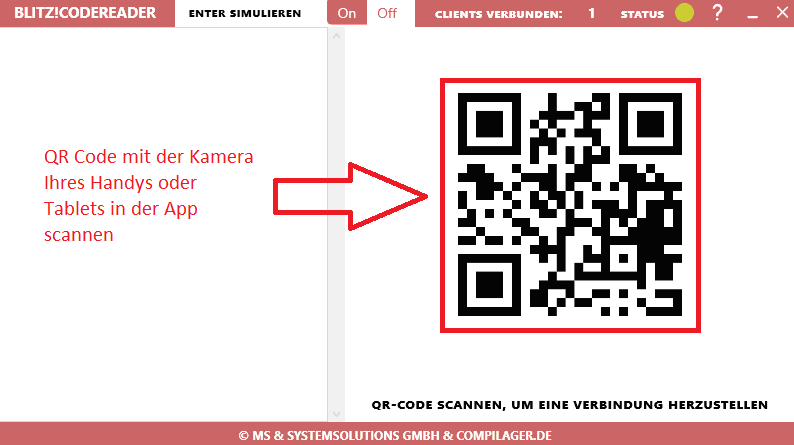
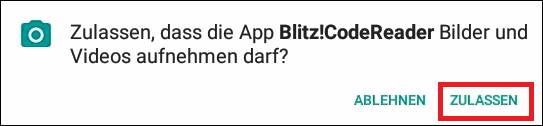
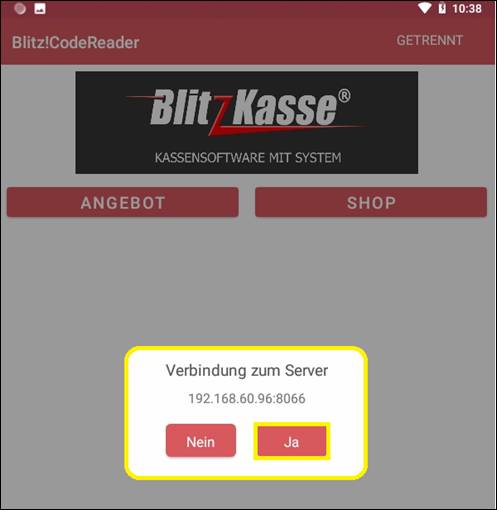
Verbindung zustimmen möchten, klicken Sie auf „JA“.
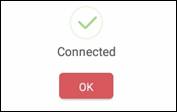
Gerne könne Sie eine Excel Datei oder ein Word Dokument verwende um die gescannten Artikel einzupflegen. Des Weiteren können Sie jederzeit auf die bereits gescannten Artikel Nummern zugreifen.
Diese werden täglich in ein separates Log File gespeichert. Hierbei betätigen Sie das Pfeilsymbol in der unteren Bildschirm Leiste im rechten Eck. Dabei erscheinen
mehrere Symbole der aktiven Softwaren. Wählen Sie hierzu das Strichcode Symbol. Es öffnet sich ein neues Fenster mit allen bisher gespeicherten Log Files. Diese können Sie mit einem Doppelklick öffnen und auslesen.